Eliminer les publicités non désirées des navigateurs
Logiciels malveillants spécifiques à MacÉgalement connu sous le nom de: Publicités pop-up
Obtenez une analyse gratuite et vérifiez si votre ordinateur est infecté.
SUPPRIMEZ-LES MAINTENANTPour utiliser le produit complet, vous devez acheter une licence pour Combo Cleaner. 7 jours d’essai limité gratuit disponible. Combo Cleaner est détenu et exploité par RCS LT, la société mère de PCRisk.
Comment supprimer les publicités pop-up d'un Mac ?
Que sont les pop-up publicitaires ?
Les publicités POP-UP (ou simplement les pop-ups) sont un type de publicités qui apparaissent généralement dans une fenêtre plus petite. Généralement, ces annonces apparaissent en avant-plan d'un site Web visité, ce qui signifie que ces annonces couvrent le contenu du site Web sous-jacent. Elles apparaissent en raison des logiciels publicitaires installés ou de certains sites Web visités qui utilisent des réseaux publicitaires malhonnêtes. D'une façon ou d'une autre, les publicités pop-up sont généralement très ennuyeuses et ne sont pas fiables.
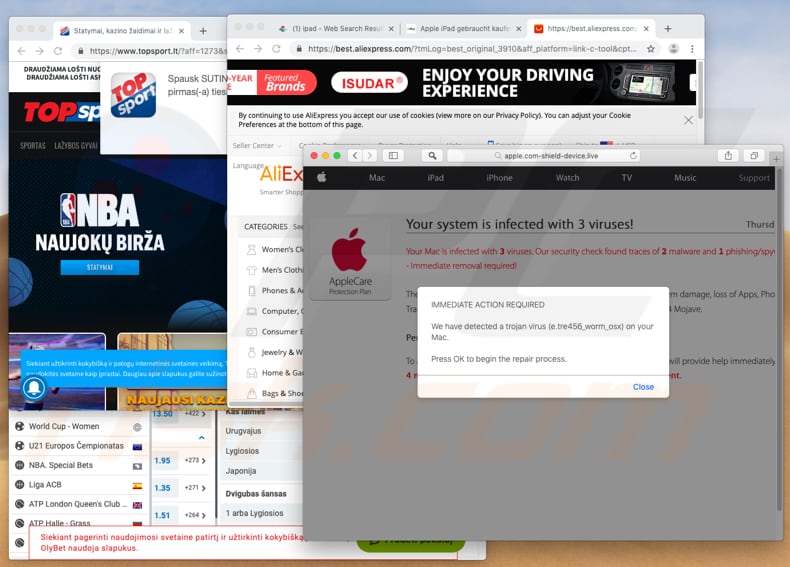
Si l'on clique dessus, les fenêtres contextuelles ouvrent des sites Web douteux, par exemple, des pages trompeuses qui sont conçues pour inciter les gens à télécharger des applications non désirées. Les sites de ce type indiquent que l'ordinateur du visiteur est infecté par des virus qui doivent être supprimés immédiatement en utilisant l'une ou l'autre application potentiellement non désirée (PUA). Cependant, il arrive parfois que des publicités pop-up malhonnêtes soient conçues pour exécuter des scripts qui téléchargent et installent diverses applications non désirées. Pour ce faire, il faut cliquer dessus. Notez qu'il est toujours possible que le PUA téléchargé et/ou installé soit malveillant. Une des façons de tromper les gens pour qu'ils cliquent sur de telles publicités est d'ajouter un faux bouton de fermeture. Au lieu de fermer l'annonce, les gens se font piéger et cliquent dessus. Très souvent, des fenêtres publicitaires contextuelles apparaissent à cause des logiciels publicitaires installés. Les logiciels publicitaires sont des logiciels qui ont un objectif principal - générer des revenus pour les développeurs en fournissant aux utilisateurs des publicités non désirées. Ces applications servent les utilisateurs avec divers pop-ups, bannières, coupons, sondages et ainsi de suite. Comme nous l'avons mentionné plus haut, si on clique dessus, ces publicités provoquent soit des redirections vers des sites Web louches, soit des installations d'applications indésirables. Plus le nombre de publicités affichées est élevé, plus les développeurs de logiciels publicitaires génèrent des revenus. En règle générale, les gens téléchargent et installent des logiciels publicitaires involontairement. D'une manière ou d'une autre, il est recommandé de désinstaller le plus rapidement possible tout logiciel publicitaire installé.
| Nom | Publicités pop-up |
| Noms de Détection (Fausse mise à jour de Adobe Flash Player faisant la promotion du logiciel publicitaire MyCouponsmart) | Avast (MacOS:Agent-EN [Drp]), BitDefender (Adware.MAC.Bundlore.DMM), Emsisoft (Adware.MAC.Bundlore.DMM (B)), Kaspersky (Not-a-virus:HEUR:AdWare.OSX.Bnodlero.q), Liste complète des détections (VirusTotal) |
| Type de Menace | Logiciel malveillant Mac, Virus Mac |
| Symptômes | Votre Mac est devenu plus lent que d'habitude, vous voyez des pop-up publicitaires indésirables, vous êtes redirigé vers des sites Web louches. |
| Méthodes de Distribution | Annonces pop-up trompeuses, installateurs de logiciels gratuits (bundling), faux installateurs de lecteur flash, téléchargements de fichiers torrent. |
| Dommages | Suivi de la navigation sur Internet (problèmes potentiels de confidentialité), affichage d'annonces indésirables, redirections vers des sites Web douteux, perte d'informations privées. |
| Suppression |
Pour éliminer d'éventuelles infections par des maliciels, analysez votre ordinateur avec un logiciel antivirus légitime. Nos chercheurs en sécurité recommandent d'utiliser Combo Cleaner. Téléchargez Combo CleanerUn scanner gratuit vérifie si votre ordinateur est infecté. Pour utiliser le produit complet, vous devez acheter une licence pour Combo Cleaner. 7 jours d’essai limité gratuit disponible. Combo Cleaner est détenu et exploité par RCS LT, la société mère de PCRisk. |
Voici des exemples d'applications qui sont classées comme logiciels publicitaires : MyCouponsmart, Top Results et MatchKnowledge. Cependant, il existe de nombreuses autres applications de ce type. Très souvent, elles sont annoncées comme offrant aux utilisateurs potentiels des fonctionnalités utiles, des outils et ainsi de suite. Cependant, une fois installées, les applications de ce type abreuvent les utilisateurs avec des publicités et leur fournissent à peine les fonctionnalités promises. Pour éviter les redirections vers des pages douteuses, les installations non désirées ou les publicités gênantes, il est recommandé de désinstaller immédiatement toutes les applications de type logiciel publicitaire.
Comment les logiciels publicitaires se sont-ils installés sur mon ordinateur ?
Généralement, les applications de type logiciel publicitaire (et autres PUA) sont distribuées en utilisant la tromperie. Les développeurs les regroupent dans des configurations d'autres logiciels. Cela signifie qu'elles s'installent avec d'autres programmes. Cependant, l'information sur les applications supplémentaires incluses n'est pas divulguée correctement. En règle générale, les informations sur les applications groupées peuvent être trouvées dans les paramètres de téléchargement ou d'installation tels que "Personnalisé", "Avancé" et d'autres parties similaires. Malheureusement, toutes les personnes ne vérifient pas ces paramètres et en ne le faisant pas, elles permettent le téléchargement et l'installation de divers PUA sans en être conscientes. Dans d'autres cas, des applications indésirables sont installées par le biais de publicités trompeuses qui sont affichées sur des pages douteuses. Si on clique dessus, elles exécutent des scripts qui sont conçus pour provoquer des téléchargements/installations indésirables.
Comment éviter l'installation d'applications potentiellement indésirables ?
Évitez de télécharger des logiciels à partir de divers sites Web non officiels et non fiables ou d'utiliser des clients torrent, eMule (autres réseaux Peer-to-Peer), etc. Nous vous conseillons d'utiliser pour cela des liens de téléchargement directs et des sites web officiels. Ne sautez pas les étapes de téléchargement ou d'installation sans cocher les options "Personnalisé", "Avancé" et autres paramètres similaires. Refusez les logiciels groupés et seulement alors passez à l'étape suivante ou complétez le processus de téléchargement ou d'installation. En général, les publicités intrusives redirigent les utilisateurs vers des sites Web non fiables ou potentiellement malveillants, surtout s'ils sont affichés sur des pages telles que des sites de jeux d'argent, de pornographie, de rencontres pour adultes et ainsi de suite. Il n'est pas recommandé de cliquer sur de telles annonces. Si un navigateur affiche des publicités (ou ouvre des pages indésirables), nous recommandons de vérifier les applications installées sur un navigateur (extensions, add-ons, plug-ins) et de supprimer immédiatement toutes les entrées inconnues/non souhaitées. De plus, s'il y a des programmes indésirables installés sur le système d'exploitation, ils doivent également être supprimés. Si votre ordinateur est déjà infecté par des publicités pop-up, nous vous recommandons d'effectuer un scan avec Combo Cleaner Antivirus pour Windows pour éliminer automatiquement ce logiciel publicitaire.
Site Web trompeur faisant la promotion du faux Installateur de Fake Flash qui distribue des logiciels publicitaires :
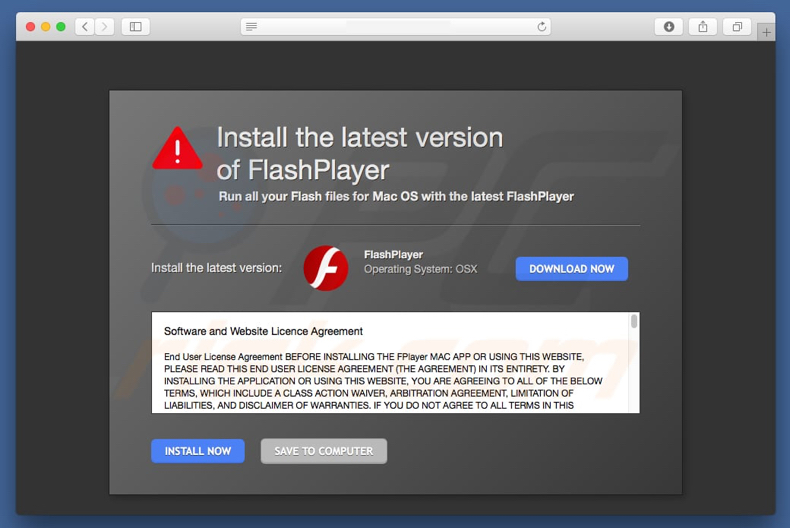
Faux installateur de Flash Player qui est utilisé pour distribuer des logiciels publicitaires :
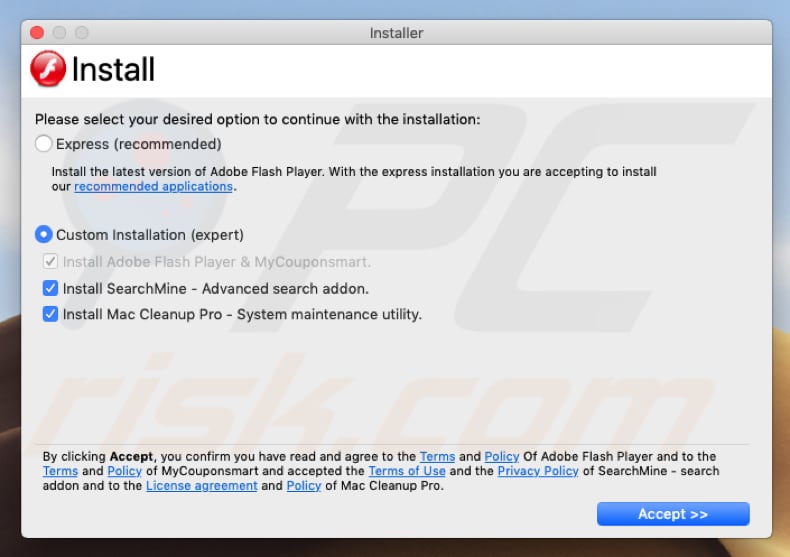
Apparence des pop-up publicitaires pop-up (GIF) :
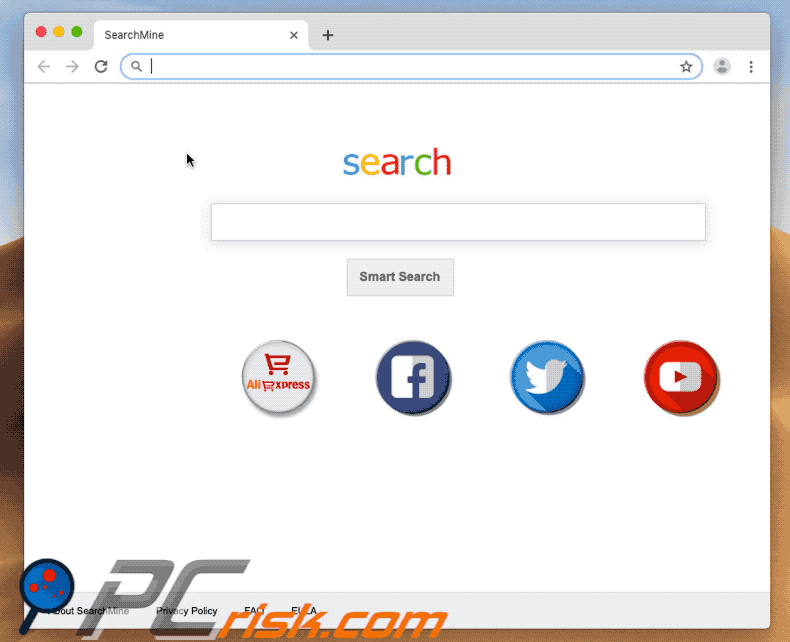
Suppression automatique et instantanée des maliciels :
La suppression manuelle des menaces peut être un processus long et compliqué qui nécessite des compétences informatiques avancées. Combo Cleaner est un outil professionnel de suppression automatique des maliciels qui est recommandé pour se débarrasser de ces derniers. Téléchargez-le en cliquant sur le bouton ci-dessous :
TÉLÉCHARGEZ Combo CleanerEn téléchargeant n'importe quel logiciel listé sur ce site web vous acceptez notre Politique de Confidentialité et nos Conditions d’Utilisation. Pour utiliser le produit complet, vous devez acheter une licence pour Combo Cleaner. 7 jours d’essai limité gratuit disponible. Combo Cleaner est détenu et exploité par RCS LT, la société mère de PCRisk.
Menu rapide :
- Qu'est-ce que les pop-up publicitaires ?
- ETAPE 1. Supprimer les pop-up publicitaires et dossiers d'OSX.
- ETAPE 2. Supprimer les pop-up publicitaires de Safari.
- ETAPE 3. Supprimer les logiciels publicitaires pop-up de Google Chrome.
- ETAPE 4. Supprimer les pop-up publicitaires de Mozilla Firefox.
Vidéo montrant comment supprimer les publicités pop-up et les applications indésirables à l'aide de Combo Cleaner :
Suppression des logiciels publicitaires :
Supprimez de votre dossier "Applications" les applications potentiellement indésirables liées aux fenêtres publicitaires intempestives :

Cliquez sur l'icône Finder. Dans la fenêtre du Finder, sélectionnez "Applications". Dans le dossier des applications, recherchez "MPlayerX", "NicePlayer" ou d'autres applications suspectes et faites-les glisser vers la Corbeille. Après avoir supprimé la ou les applications potentiellement indésirables qui sont à l'origine des publicités en ligne, scannez votre Mac à la recherche de tout composant indésirable restant.
TÉLÉCHARGEZ le programme de suppression des infections malveillantes
Combo Cleaner vérifie si votre ordinateur est infecté. Pour utiliser le produit complet, vous devez acheter une licence pour Combo Cleaner. 7 jours d’essai limité gratuit disponible. Combo Cleaner est détenu et exploité par RCS LT, la société mère de PCRisk.
Suppression des fichiers et dossiers reliés au publicités pop-up:

Cliquer l'Icône Trouver, dans la barre des menus, choisissez Aller, et cliquer Aller au dossier...
 Rechercher les fichiers générés par le logiciel de publicité dans le dossier Library/LaunchAgents:
Rechercher les fichiers générés par le logiciel de publicité dans le dossier Library/LaunchAgents:

Dans la barre Aller au dossier... taper: Library/LaunchAgents
 Dans le dossier “LancerlesAgents”, recherché tous les fichiers suspects récemment ajoutés et déplacez-les dans la Corbeille. Exemples de fichiers générés par un logiciel de publicité- “installmac.AppRemoval.plist”, “myppes.download.plist”, “mykotlerino.ltvbit.plist”, “kuklorest.update.plist”, etc. Le logiciel de publicité installe habituellement plusieurs fichiers avec la même chaîne.
Dans le dossier “LancerlesAgents”, recherché tous les fichiers suspects récemment ajoutés et déplacez-les dans la Corbeille. Exemples de fichiers générés par un logiciel de publicité- “installmac.AppRemoval.plist”, “myppes.download.plist”, “mykotlerino.ltvbit.plist”, “kuklorest.update.plist”, etc. Le logiciel de publicité installe habituellement plusieurs fichiers avec la même chaîne.
 Rechercher les fichiers générés dans le dossier de /Library/Application Support :
Rechercher les fichiers générés dans le dossier de /Library/Application Support :

Dans la barreAller au dossier..., taper: /Library/Application Support
 Dans le dossier “Application Support” , rechercher tous les dossiers suspects récemment ajoutés. Par exemple, “MplayerX” or “NicePlayer”, et déplacer ces dossiers dans la Corbeille.
Dans le dossier “Application Support” , rechercher tous les dossiers suspects récemment ajoutés. Par exemple, “MplayerX” or “NicePlayer”, et déplacer ces dossiers dans la Corbeille.
 Rechercher les fichiers générés par le logiciel de publicité dans le dossier ~/Library/LaunchAgents:
Rechercher les fichiers générés par le logiciel de publicité dans le dossier ~/Library/LaunchAgents:

Dans la barre Aller au dossier, taper : ~/Library/LaunchAgents

Dans le dossier “LancerlesAgents”, recherché tous les fichiers suspects récemment ajoutés et déplacez-les dans la Corbeille. Exemples de fichiers générés par un logiciel de publicité- “installmac.AppRemoval.plist”, “myppes.download.plist”, “mykotlerino.ltvbit.plist”, “kuklorest.update.plist”, etc. Le logiciel de publicité installe habituellement plusieurs fichiers avec la même chaîne.
 Rechercher les fichiers générés par le logiciel de publicité dans le dossier /Library/LaunchDaemons:
Rechercher les fichiers générés par le logiciel de publicité dans le dossier /Library/LaunchDaemons:
 Dans la barre Aller au dossier, taper : /Library/LaunchDaemons
Dans la barre Aller au dossier, taper : /Library/LaunchDaemons
 Dans le dossier “LaunchDaemons” , rechercher tous les fichiers suspects récemment ajoutés . Par exemple, “com.aoudad.net-preferences.plist”, “com.myppes.net-preferences.plist”, "com.kuklorest.net-preferences.plist”, “com.avickUpd.plist”, etc., et déplacez-les dans la Corbeille.
Dans le dossier “LaunchDaemons” , rechercher tous les fichiers suspects récemment ajoutés . Par exemple, “com.aoudad.net-preferences.plist”, “com.myppes.net-preferences.plist”, "com.kuklorest.net-preferences.plist”, “com.avickUpd.plist”, etc., et déplacez-les dans la Corbeille.
 Scanner votre Mac avec Combo Cleaner:
Scanner votre Mac avec Combo Cleaner:
Si vous avez suivi toutes les étapes dans le bon ordre votre Mac devrait être libre de toutes infections. Pour être sûr que votre système n’est pas infecté exécuté un scan avec l’antivirus Combo Cleaner. Télécharger ICI. Après avoir téléchargé le fichier double cliqué sur combocleaner.dmg installer, dans la fenêtre ouverte glisser et déposer l’icône Combo Cleaner sur le dessus de l’icône Applications. Maintenant ouvrez votre launchpad et cliquer sur l’icône Combo Cleaner. Attendez jusqu’à Combo Cleaner mette à jour sa banque de données de définition de virus et cliquer sur le bouton 'Démarrez Combo Cleaner'.

Combo Cleaner scanner votre Mac à la recherche d’infections de logiciels malveillants. Si le scan de l’antivirus affiche 'aucune menace trouvée' – cela signifie que vous pouvez continuez avec le guide de suppression, autrement il est recommandé de supprimer toute infection avant de continuer.

Après avoir supprimé les fichiers et les dossiers générés par le logiciel de publicité, continuer pour supprimer les extensions escrocs de vos navigateurs internet.
Suppression du publicités pop-up dans les navigateurs Internet :
 Suppression des extensions malicieuses dans Safari:
Suppression des extensions malicieuses dans Safari:
Suppression des extensions reliées à publicités pop-up dans Safari :

Ouvrez le navigateur Safari. Dans la barre menu, sélectionner "Safari" et cliquer "Préférences...".

Dans la fenêtre préférences, sélectionner "Extensions" et rechercher tous les extensions suspectes récemment installées. Quand vous l'avez trouvée, cliquer le bouton "Désinstaller" à côté de celle (s)-ci. Noter que vous pouvez désinstaller de façon sécuritaire les extensions dans vote navigateur Safari - aucune n'est cruciale au fonctionnement normal du navigateur.
- Si vous continuez à avoir des problèmes avec les redirections du navigateur et des publicités indésirables - Restaurer Safari.
 Supprimer les plug-ins malicieux dans Mozilla Firefox:
Supprimer les plug-ins malicieux dans Mozilla Firefox:
Supprimer les ajouts reliés à publicités pop-up dans Mozilla Firefox :

Ouvrez votre navigateur Mozilla Firefox. Dans le coin supérieur droit de l'écran, cliquer le bouton "Ouvrir le Menu" (trois lignes horizontales). Dans le menu ouvert, choisissez "Ajouts".

Choisissez l'onglet "Extensions" et rechercher tous les ajouts suspects récemment installés. Quand vous l'avez trouvée, cliquer le bouton "Supprimer" à côté de celui (ceux)-ci. Noter que vous pouvez désinstaller de façon sécuritaire toutes les extensions dans vote navigateur Mozilla Firefox - aucune n'est cruciale au fonctionnement normal du navigateur.
- Si vous continuez à avoir des problèmes avec les redirections du navigateur et des publicités indésirables - Restaurer Mozilla Firefox.
 Suppression des extensions malicieuses dans Google Chrome :
Suppression des extensions malicieuses dans Google Chrome :
Suppression des ajouts reliés à publicités pop-up dans Google Chrome :

Ouvrez Google Chrome et cliquer le bouton "menu Chrome" (trois lignes horizontales) localisé dans le coin supérieur droit de la fenêtre du navigateur. À partir du menu déroulant, cliquer "Plus d'outils" et sélectionner "Extensions".

Dans la fenêtre "Extensions" et rechercher tous les ajouts suspects récemment installés. Quand vous l'avez trouvée, cliquer le bouton "Corbeille" à côté de celui (ceux)-ci. Noter que vous pouvez désinstaller de façon sécuritaire toutes les extensions dans vote navigateur Safari - aucune n'est cruciale au fonctionnement normal du navigateur.
- Si vous continuez à avoir des problèmes avec les redirections du navigateur et des publicités indésirables - Restaurer Google Chrome.
Partager:

Tomas Meskauskas
Chercheur expert en sécurité, analyste professionnel en logiciels malveillants
Je suis passionné par la sécurité informatique et la technologie. J'ai une expérience de plus de 10 ans dans diverses entreprises liées à la résolution de problèmes techniques informatiques et à la sécurité Internet. Je travaille comme auteur et éditeur pour PCrisk depuis 2010. Suivez-moi sur Twitter et LinkedIn pour rester informé des dernières menaces de sécurité en ligne.
Le portail de sécurité PCrisk est proposé par la société RCS LT.
Des chercheurs en sécurité ont uni leurs forces pour sensibiliser les utilisateurs d'ordinateurs aux dernières menaces en matière de sécurité en ligne. Plus d'informations sur la société RCS LT.
Nos guides de suppression des logiciels malveillants sont gratuits. Cependant, si vous souhaitez nous soutenir, vous pouvez nous envoyer un don.
Faire un donLe portail de sécurité PCrisk est proposé par la société RCS LT.
Des chercheurs en sécurité ont uni leurs forces pour sensibiliser les utilisateurs d'ordinateurs aux dernières menaces en matière de sécurité en ligne. Plus d'informations sur la société RCS LT.
Nos guides de suppression des logiciels malveillants sont gratuits. Cependant, si vous souhaitez nous soutenir, vous pouvez nous envoyer un don.
Faire un don
▼ Montrer la discussion